经验直达:
- excel表格中怎么颠倒一行文字
- 如何将Excel文字倒过来设置
- Excel怎么设置文本颠倒
一、excel表格中怎么颠倒一行文字
文字的显示是从左到右的,如果想把一行文字顺序颠倒过来,变成从右到左,怎样设置呢,又没有直接的命令可执行 。要实现这种效果,这其中需要一些小技巧,下面,小编把小技巧分享给大家并附有截图 。
1、比如,现在要把爱你一生一世给颠倒过来,变成世一生一你爱
2、选中文字单元格;CTRL C复制,然后,鼠标点下要放文字的单元格,CTRL V 粘贴 。
3、然后,保持粘贴的单元格选中状态,光标定位在字体框内的文字前面 , 如下图所示 。
4、然后,输入@符号 , 鼠标在其它单元格点下,爱你一生一世就变成躺下的效果 。
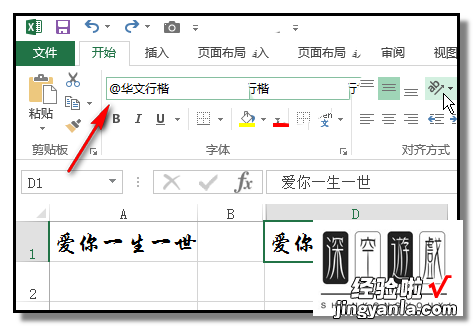
5、在对齐方式组这里 , 点下方向命令,弹出的菜单中点向下旋转文字,单元格内文字显示如第二张图所示这样 。
6、然后,鼠标点自动换行命令,一点自动换行命令,爱你一生一世就给颠倒过来了,效果如第二张图所示 。朋友们可以从两个单元格文字中比较 。颠倒后的文字,从右边开始读 。
二、如何将Excel文字倒过来设置
在使用Excel的时候 , 因某种需求,我们需要将文字以横躺的方式倒过来显示,但是有很多新手宝宝并不知道如何操作,接下来小编就教教大家具体操作方法吧!
1.我们只需要选中单元格文本,然后在上方的字体选择框的字体名称前加一个@号,然后回车即可,非常的简单 。
2.如果是想要180度的颠倒,那么再次选择单元格,右键单元格设置,在【对齐】里面的方向设置为180就行啦 。
是不是很简单,不会的小伙伴赶紧学起来,下次遇到这样的问题就不会觉得困扰了 。
三、Excel怎么设置文本颠倒
【如何将Excel文字倒过来设置 excel表格中怎么颠倒一行文字】
最近很多网友表示自己不清楚Excel怎么实现文本颠倒的操作,而本篇文章小编就来给大家讲解Excel实现文本颠倒的方法,大家都来一起学习吧 。
以下面的这个文本为例子 。
可以选中这个文本,然后在开始选项栏里的字体文本框中,在前面输入一个@符号,然后回车一下 。这样一来文字就躺下了,非常简单 。
当然若你想让你的文字上下颠倒,那么你可以在此的基础上,再次选择单元格,右键设置单元格格式,在【对齐】选项栏中 , 将文本方向旋转90度 。
这样一来文本就会上下颠倒了啦,非常简单 。
